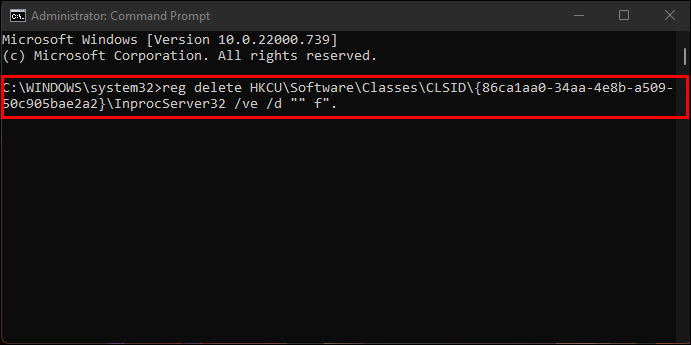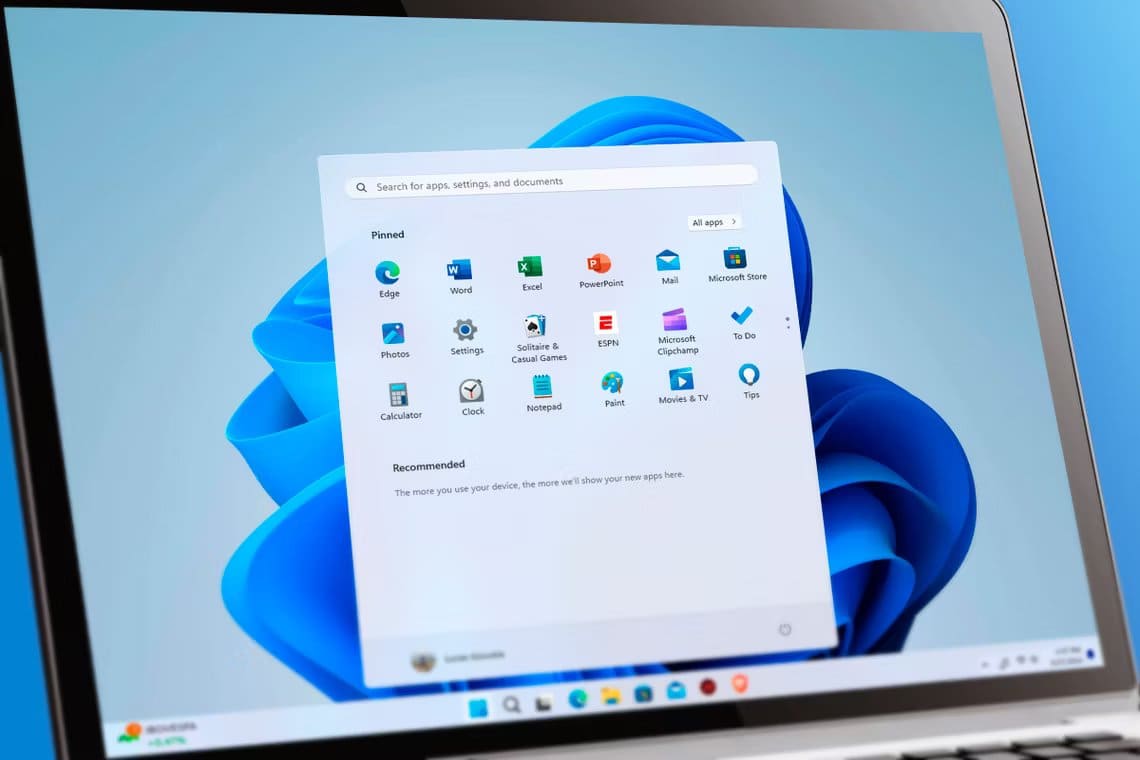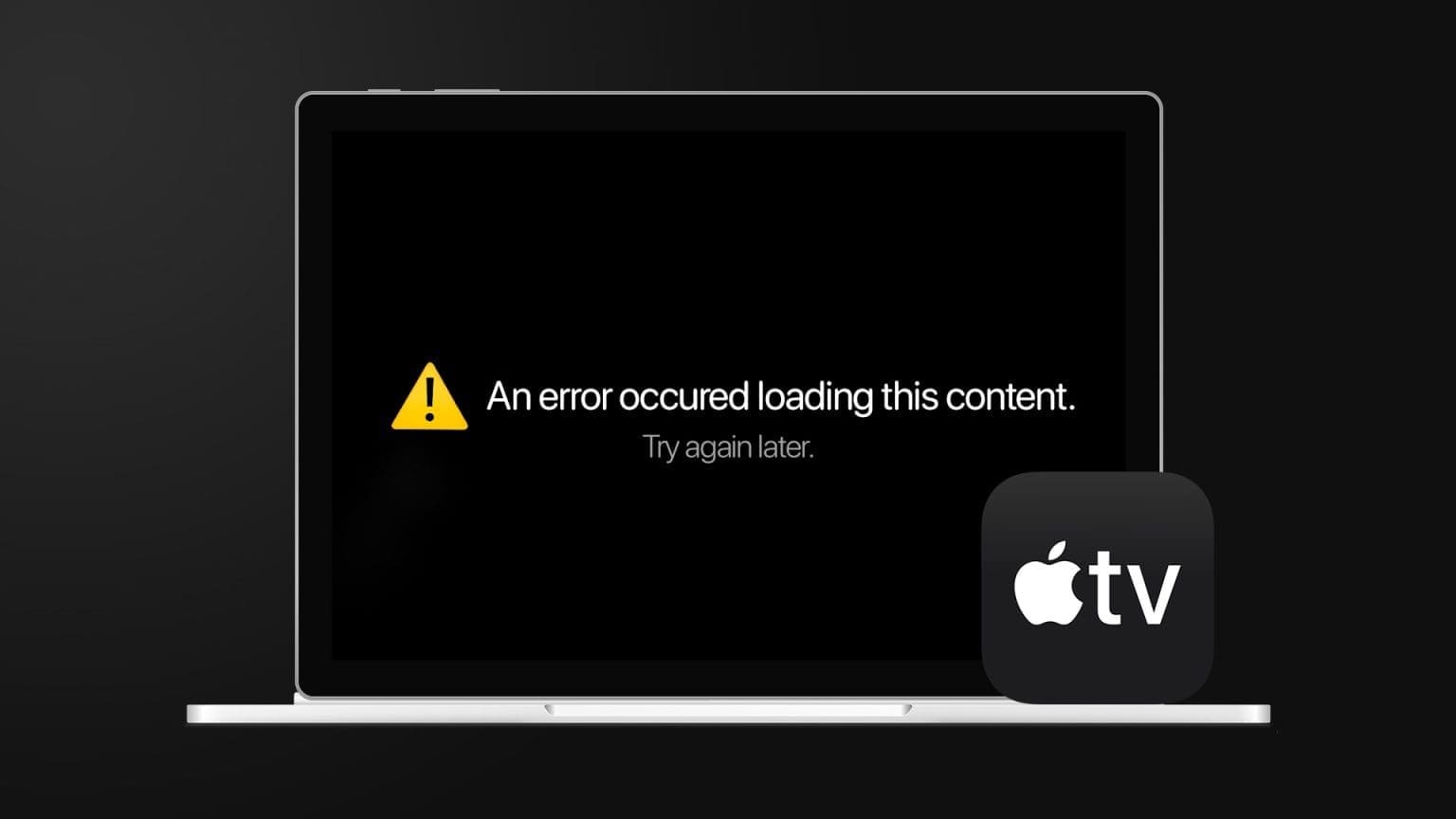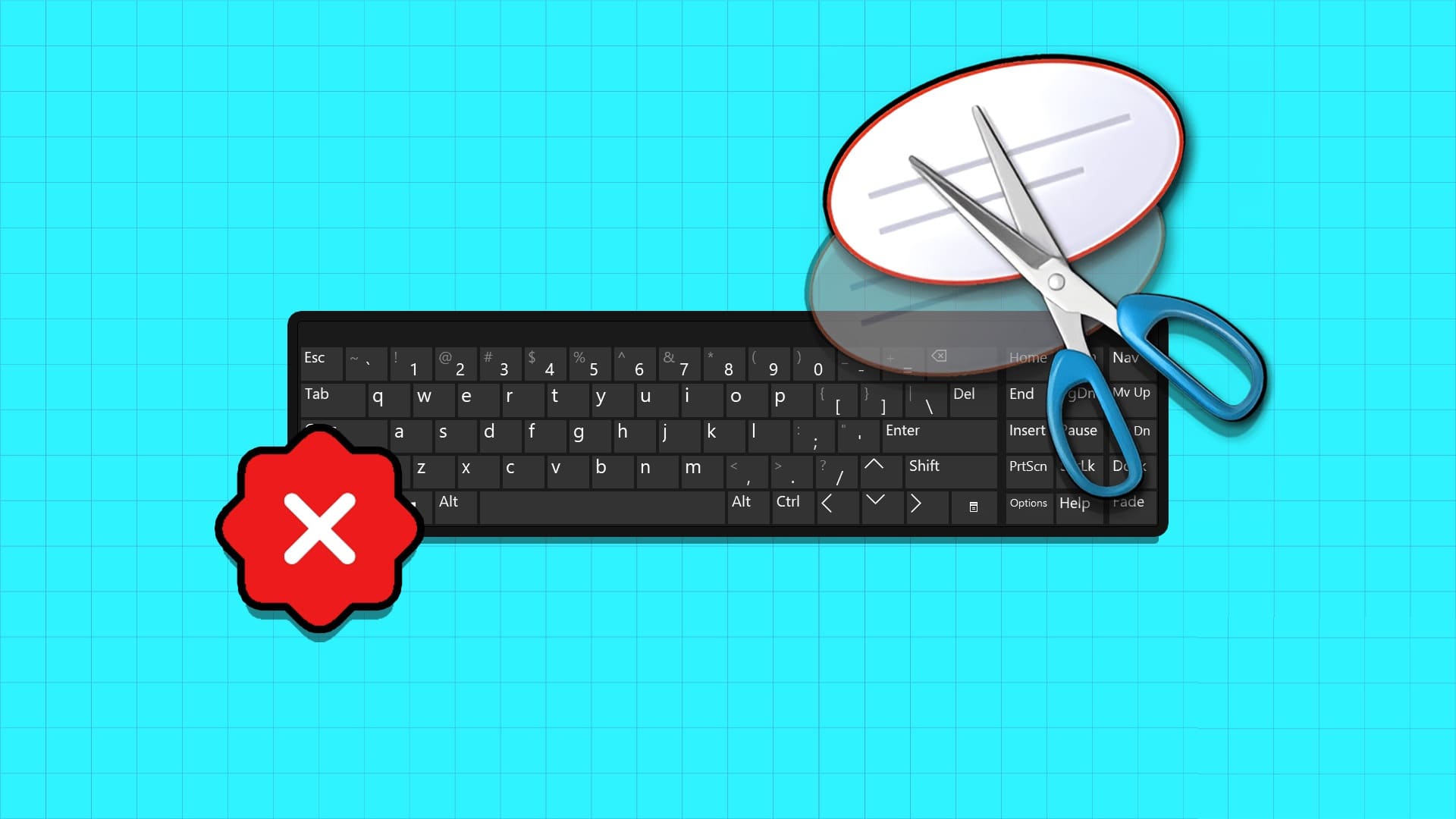jag har Windows 11 kommer med spännande nya funktioner. , inklusive vissa ändringar i användargränssnittet. Men alla ändringar har inte förenklat saker och ting. Till exempel har plattformen nu övergett den gamla klassiska snabbmenyn. För att komma åt Utforskarens snabbmeny högerklickar du och väljer "Visa fler alternativ i Windows 11". Även om funktionen inte är dålig, innebär den mer arbete för vissa användare.

Om du älskar den eleganta, kompakta snabbmenyn kan den här artikeln hjälpa dig. Du lär dig hur du inaktiverar funktionen "Visa fler alternativ" i Windows 11 på flera sätt. Du får också se hur du aktiverar den igen om du ångrar dig. Fortsätt läsa för att lära dig mer.
Inaktivera Visa fler alternativ i Windows 11 med hjälp av registret
Som tur är tillåter inte Windows 11 dig att inaktivera menyn "Visa fler alternativ"; detta är en del av den nya, strömlinjeformade designen. Oavsett kan du växla tillbaka till de gamla alternativen i Windows 10 Explorer med ett högerklick genom att ändra registret. Så här gör du:
- i en låda "Forskning" Längst ner, skriv "reg" För att öppna sökresultaten, klicka på "Kör som administratör".
- Gå till "HKEY_CURRENT_USER\SOFTWARE\CLASSES\CLSID."
- Högerklicka på en mapp "CLSID" och välj "ny" och välj sedan "nyckel".
- I volymen Ny nyckel #1 Den du skapade, högerklicka på den och byt namn på den till " {86ca1aa0-34aa-4e8b-a509-50c905bae2a2} “Och klicka på Stiga på ".
- Högerklicka på den nyligen namngivna mappen och välj "Ny -> Nyckel" ännu en gång.
- Ändra namnet till "InprocServer32" och tryck på "Komma in" för att spara den.
- Fylla "Aktivitetshanteraren" genom att trycka "Ctrl + Skift + Esc".
- Högerklicka Utforskaren i Windows inom sektionen Applikationer Överst (inte den nedanför) Windows-processer längst ner) och välj "Starta om".
- Öppen "Filutforskaren" Testa högerklicksalternativet. Du borde se ett alternativ.t-fil/mapp Äkta Windows 10 nu.
Ovanstående process tar omedelbart bort listan. Visa fler alternativ Den ersätter den med den klassiska Windows 10-menyn Filalternativ. Du behöver inte starta om datorn för att se ändringarna, och de visas igen efter en omstart eller uppstart av systemet, till skillnad från andra registerredigeringar som återställer tidigare inställningar.
Inaktivera Visa fler alternativ med hjälp av kommandotolken
Alternativt kan du använda kommandotolken för att göra ändringar i registret. Så här gör du.
- skriva “Cmd” I sökfält Längst ner för att öppna sökresultaten, välj sedan "Kommandotolk". Administratören behövs inte.
- Skriv följande kommando och tryck "Komma in" att genomföra den.
reg add HKCU\Software\Classes\CLSID\{86ca1aa0-34aa-4e8b-a509-50c905bae2a2}\InprocServer32 /ve /d "" /f
- Omstart Utforskaren i Windows Genom att skriva följande två kommandon:
taskkill /f /im explorer.exe
start explorer.exe - Öppen "Filutforskaren" Testa högerklicksalternativet. Du bör nu se de inbyggda fil-/mappalternativen i Windows 10.
Om kontextmenyn "Visa fler alternativ" inte försvinner omedelbart kan du försöka starta om Utforskaren med kommandona ovan, köra prompten som administratör eller göra om hela processen. Utforskaren i Windows 11 visar nu den klassiska högerklicksmenyn i Windows 10 för filer och mappar. Till skillnad från andra specifika registerändringar som återgår till sitt ursprungliga tillstånd, kvarstår registerändringarna vid omstart eller start.
Så här återgår du till Visa fler alternativ i Windows 11
Om du bestämmer dig för att högerklicksmenyn i Windows 10 inte längre är önskvärd i Windows 11, följ instruktionerna nedan för att återställa ändringarna till att använda "Visa fler alternativ" igen.
1- För att återställa standardinställningarna, skriv följande kommando för att återställa ändringarna och tryck sedan på "Skriva in". Ingen omstart krävs för detta steg.
reg delete "HKEY_CURRENT_USER\Software\Classes\CLSID\{86ca1aa0-34aa-4e8b-a509-50c905bae2a2}"
2- Skriv "Y" أو "ja" I bekräftelsefrågan klickar du på "Stiga på" Att acceptera radering.
Windows 11 borde nu visa "Visa fler alternativ" igen i snabbmenyn.
medan Windows 11 har många utmärkta funktioner. Det kan dock vara ganska svårt att vänja sig vid vissa av dem. Som tur är kan du alltid återgå till den gamla kontextmenyn med hjälp av registret.
Har du provat? Inaktivera snabbmenyn "Visa fler alternativ" i Windows 11? Vänligen meddela oss i kommentarsfältet nedan.